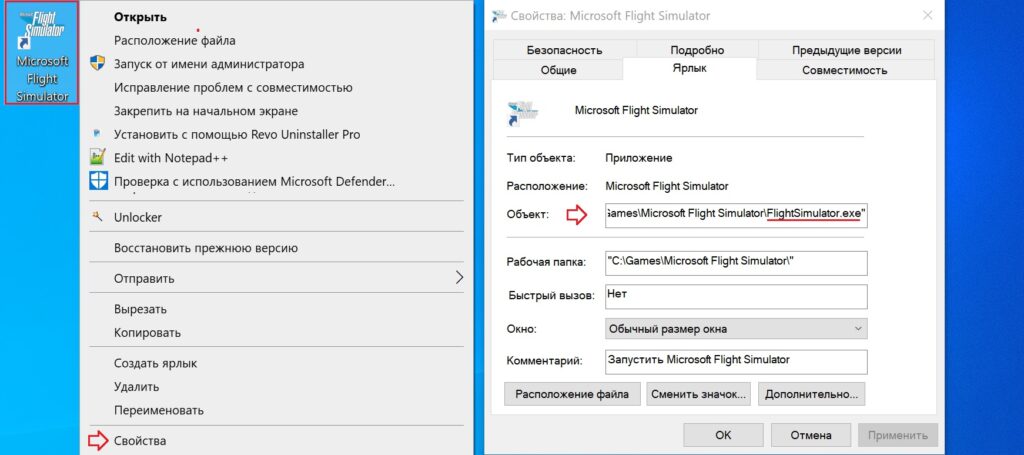Попробуйте наш инструмент устранения неполадок
Выберите операционную систему
Выберите язык програмирования (опционально)

Недавно Microsoft Flight Simulator 2020 выпустила новое обновление, исправляющее различные сбои в игре и на карте мира. Тем не менее, есть еще много игроков, которые не могут получить удовольствие от игры, так как они застрять на экране проверки обновлений при запуске. Если вы оказались одним из них, не волнуйтесь. Здесь мы расскажем вам о некоторых обходных путях, которые вы можете попробовать.
Попробуйте эти исправления
Возможно, вам не нужно пробовать их все. Просто продвигайтесь вниз по списку, пока не найдете тот, который поможет.
- Запустите игру от имени администратора Сканировать и восстанавливать файлы игры Установите все обновления Windows Обновите сетевой драйвер Переместите папку сообщества Проверьте свое программное обеспечение безопасности Используйте VPN Сделайте чистую установку
Исправление 1: Запустите игру от имени администратора
Некоторым программам для правильной работы требуются права администратора. Чтобы обеспечить правильную работу Microsoft Flight Simulator, вы можете запустить игру от имени администратора. Вот как:
- Закройте игру и перезагрузите компьютер.
- В поле поиска на панели задач введите Симулятор полета Майкрософт .
- Выбирать Запустить от имени администратора .

Проверьте, можете ли вы пройти мимо экрана проверки обновлений.
Если проблема остается, попробуйте следующее исправление.
Исправление 2: отсканируйте и восстановите файлы игры
Если ваши игровые файлы отсутствуют или повреждены, вы, вероятно, столкнетесь со многими проблемами при игре в Microsoft Flight Simulator. Чтобы убедиться, что это так, вы можете отсканировать и восстановить файлы игры через Steam или Windows. Вот как:
Стим
- Зайди в свой стим Библиотека .
- Щелкните правой кнопкой мыши Симулятор полета Майкрософт и выберите Характеристики… .

- Перейдите к ЛОКАЛЬНЫЕ ФАЙЛЫ вкладка

- Нажмите ПРОВЕРЬТЕ ЦЕЛОСТНОСТЬ ИГРОВЫХ ФАЙЛОВ… .

- Steam просканирует установку и загрузит недостающие файлы или удалит устаревшие или поврежденные файлы. Этот процесс может занять несколько минут.
ПерезапуститьMicrosoft Flight Simulator и проверьте, сможете ли вы обойти экран проверки обновлений.
Окна
- В поле поиска на панели задач введите Симулятор полета Майкрософт .
- Нажмите Настройки приложения .

- На открывшейся странице выберите Ремонт .

- Windows начнет сканировать и восстанавливать файлы игры.
- После завершения процесса перезапустите игру и проверьте, сможете ли вы пройти экран проверки обновлений.
Если этот метод не работает для вас, перейдите к следующему исправлению.
Исправление 3. Установите все обновления Windows.
Microsoft постоянно выпускает обновления Windows, чтобы исправить последние ошибки и добавить новые функции. Чтобы улучшить производительность вашего устройства, вы должны убедиться, что ваша операционная система полностью обновлена. Вот как:
- На клавиатуре нажмите кнопку Ключ с логотипом окна и я в то же время, чтобы открыть Параметры Windows .
- Нажмите Обновление и безопасность .

- В Центре обновления Windows нажмите Проверить наличие обновлений . Windows автоматически загрузит и установит доступные обновления.

После установки всех обновлений перезагрузите компьютер и Microsoft Flight Simulator, чтобы проверить, нормально ли загружается игра.
Если вы по-прежнему зависаете на экране проверки обновлений, ознакомьтесь со следующим исправлением.
Исправление 4: обновите сетевой драйвер
Если у вас возникли проблемы с загрузкой Microsoft Flight Simulator, вы можете столкнуться с проблемой подключения. Ошибка подключения может быть вызвана неисправным или устаревшим сетевым драйвером. Чтобы решить эту проблему, вам нужно убедиться, что вы используете последнюю версию сетевого драйвера.
Один из способов сделать это — посетить веб-сайт производителя материнской платы и найти свою модель, а затем загрузить и установить сетевой драйвер вручную. Но если у вас нет времени, терпения или навыков работы с компьютером, чтобы обновить драйвер вручную, вы можете сделать это автоматически с помощью Драйвер Легкий .
Driver Easy автоматически распознает вашу систему и найдет правильные драйверы для вашего сетевого адаптера и вашей версии Windows, а также загрузит и установит их правильно:
- Скачатьи установите драйвер Easy.
- Запустите Driver Easy и нажмите кнопку Сканировать сейчас кнопка. Затем Driver Easy просканирует ваш компьютер и обнаружит проблемные драйверы.

- Нажмите Обновить все для автоматической загрузки и установки правильной версии всех отсутствующих или устаревших драйверов в вашей системе. (Для этого требуется Про версия — вам будет предложено обновиться, когда вы нажмете «Обновить все». Если вы не хотите платить за Pro-версию, вы все равно можете загрузить и установить все необходимые драйверы в бесплатной версии; вам просто нужно загрузить их по одному и установить вручную, как обычно в Windows.)

После обновления сетевого драйвера перезагрузите компьютер и Microsoft Flight Simulator, чтобы проверить, сможете ли вы пройти проверку на наличие обновлений.
Если обновление сетевого драйвера не помогло, перейдите к следующему исправлению.
Исправление 5: переместите папку сообщества
Microsoft Flight Simulator сканирует официальные папки и папки сообщества каждый раз, когда вы нажимаете «Воспроизвести» или «Запустить». Чем больше папки «Официальная» и «Сообщество», тем дольше может быть время загрузки. В зависимости от вашей системы этот процесс может занять до нескольких минут. Чтобы уменьшить экраны загрузки, вы можете удалить папки пакетов модов и официальных самолетов, которые вы не планируете использовать регулярно, или переместить пакет сообщества в другую папку. Для этого:
- На клавиатуре нажмите кнопку Windows logo key и И в то же время, чтобы открыть Проводник . В строке поиска введите следующий адрес, чтобы найти папку сообщества.
Версия магазина Майкрософт : C:UsersВаше имя пользователяAppDataLocalPackagesMicrosoft.FlightSimulator_8wekyb3d8bbweLocalCachePackages
Steam-версия :
AppDataRoamingMicrosoft Flight SimulatorПакетыРозничная дисковая версия :
C:UsersВашеимяпользователяAppDataLocalMSFSPackages)ПРИМЕЧАНИЕ : Если вы установили пакеты не на диск C:, вам нужно вместо этого заглянуть в свою пользовательскую папку установки.
- Щелкните правой кнопкой мыши Папка сообщества и выберите Резать .
ВставитьПапка сообщества на вашем рабочем столе или диске по вашему выбору.
Перезапустите Microsoft Flight Simulator, чтобы проверить, сможете ли вы пройти проверку на наличие обновлений.
Если проблема не устранена, перейдите к следующему исправлению.
Исправление 6: проверьте программное обеспечение безопасности
Антивирусы и средства проверки вредоносных программ могут закрыть или заблокировать нормальную работу определенных приложений, даже если они легитимны и безопасны. Чтобы обеспечить правильную работу Microsoft Flight Simulator, вы можете добавить игру в список исключений. Вот как:
Защитник Windows
- На клавиатуре нажмите кнопку Ключ с логотипом окна и я в то же время, чтобы открыть Параметры Windows .
- Нажмите Обновление и безопасность .

- На левой панели выберите Безопасность Windows , затем нажмите Защита от вирусов и угроз .

- В разделе Параметры защиты от вирусов и угроз выберите Управление настройками .

- В разделе Исключения выберите Добавить или удалить исключения .

- Нажмите Добавить исключение , а затем выберите Симулятор полета Майкрософт .

Другие антивирусные программы
Способ добавления Microsoft Flight Simulator в качестве исключения в антивирусное программное обеспечение зависит от используемого вами программного обеспечения. Вы можете обратиться к веб-сайту поддержки вашего программного обеспечения безопасности.
Пример средств проверки на вирусы и вредоносное ПО, которые, как известно, препятствуют запуску Microsoft Flight Simulator:
- Malwarebytes
- Максимальная безопасность Trend Micro
- Комодо Антивирус
- Софос
- Emisoft Anti-Malware
- Авира
- Avast и Очистка Avast
- Буллгард
Проверьте, загружается ли игра нормально после того, как вы добавили ее в качестве исключения в свое программное обеспечение безопасности.
Если вы все еще не можете пройти через экран проверки обновлений, взгляните на следующее исправление.
Исправление 7: используйте VPN
Если у вас плохое соединение, вы можете столкнуться с проблемой зависания Microsoft Flight Simulator на экране проверки обновлений. Чтобы улучшить подключение к Интернету, вы можете попробовать VPN.
Но обратите внимание, что нам не нравятся бесплатные VPN, поскольку они обычно являются уловкой. Платная подписка на VPN гарантирует плавный игровой процесс даже в часы пик.
Вот некоторые игровые VPN, которые мы рекомендуем:
- НордВПН
- Серфшарк
- Киберпризрак
Если этот метод не решит вашу проблему, проверьте последнее исправление.
Исправление 8: выполните чистую установку
Если ни одно из приведенных выше исправлений не решит вашу проблему, попробуйте полностью удалить и переустановить игру. Прежде чем выполнять чистую установку, выполните поиск Форум ошибок и проблем на случай, если другие игроки поделились дополнительными шагами по устранению неполадок.
Версия магазина Майкрософт
- В поле поиска на панели задач введите Симулятор полета Майкрософт .
- Выбирать Удалить .

- Нажмите Удалить еще раз удалить игру.
- После удаления убедитесь, что все файлы удалены. Место установки по умолчанию:
C:UsersВаше имя пользователяAppDataLocalPackagesMicrosoft.FlightSimulator_8wekyb3d8bbwe
Примечание. Если вы установили пакеты в пользовательскую папку, вместо этого найдите эту папку. - Переместите все оставшиеся файлы или папки в корзину.
Переустановитьигра из Microsoft Store.
Steam-версия
- Зайди в свой стим Библиотека .
- Щелкните правой кнопкой мыши Microsoft Flight Simulator и выберите Характеристики… .

- Выберите ЛОКАЛЬНЫЕ ФАЙЛЫ вкладка

- Нажмите УДАЛИТЬ ИГРУ… .

- Нажмите Удалить еще раз удалить игру.

- После удаления убедитесь, что все пакеты удалены. Место установки пакета по умолчанию: C:UsersYourUsernameAppDataRoamingMicrosoft Flight SimulatorPackages
Примечание. Если вы установили пакеты в пользовательскую папку, вместо этого найдите эту папку. - Переместите все оставшиеся файлы или папки в корзину.
Переустановитьигра из стима.
Проверьте, можете ли вы пройти мимо экрана проверки обновлений.
Это все. Надеюсь, этот пост помог. Если у вас есть какие-либо вопросы или предложения, не стесняйтесь оставлять нам комментарии ниже.
- VPN
Перейти к содержанию
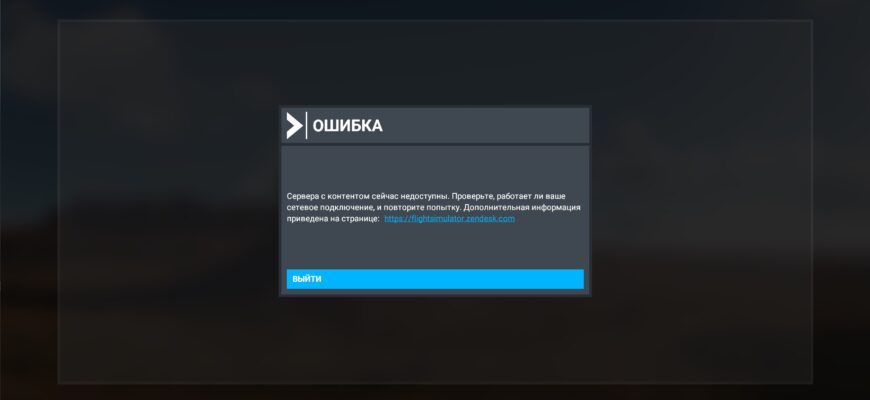
На чтение 2 мин Просмотров 3.5к. Опубликовано 30.10.2022 Обновлено 03.06.2023
Содержание
- Введение
- Решение проблемы
- Видеоинструкция
- Сноски
Введение
Тоже столкнулся с такой проблемой. Запускаю Microsoft Flight Simulator и во время загрузки симулятора выдало ошибку: «Сервера с контентом сейчас недоступны. Проверьте, работает ли сетевое подключение, и повторите попытку. Дополнительная информация приведена на странице», после нажатия на сообщение «ВЫЙТИ» я попал на бесконечную Проверку обновлений.
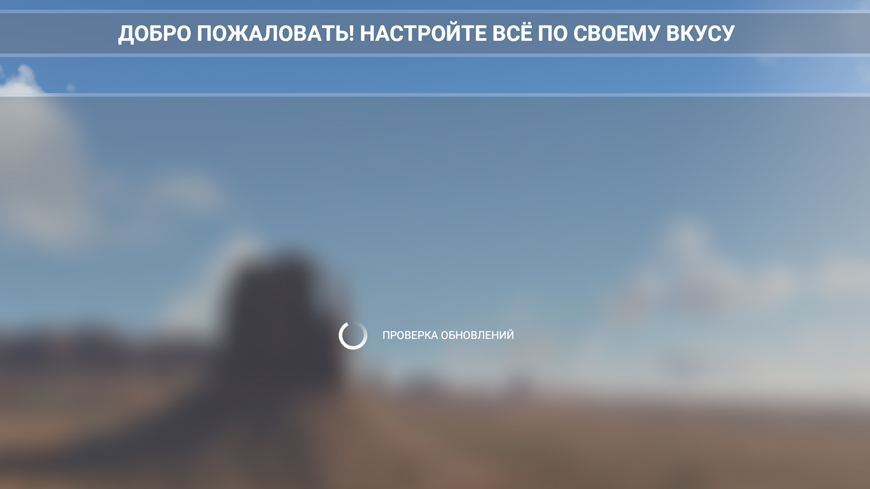
Попытался поколдовать с интернетом, делал различные разрешения, отключал и подключал его напрямую, изменений ноль. Попробовал ВПН сервисы, тоже безрезультатно… стал искать решение проблемы в интернете и наткнулся на иностранный форум, где я, собственно говоря, и нашёл способ .
Решение проблемы
- Сделайте скрытые папки и файлы видимыми.
- После этого зайдите по следующему пути: Этот компьютер > Локальный диск C > Пользователи > Имя компьютера (пользователя) > AppData > Roaming > Microsoft Flight Simulator
Для ускорения процесса можно просто скопировать следующий адрес:
C:Users%username%AppDataRoamingMicrosoft Flight Simulator
и вставить его в адресную строку Проводника/Этого компьютера с последующим нажатием клавиши «Enter». - Найдите файл UserCfg и откройте его в любом текстовом редакторе, например в приложении «Блокнот».
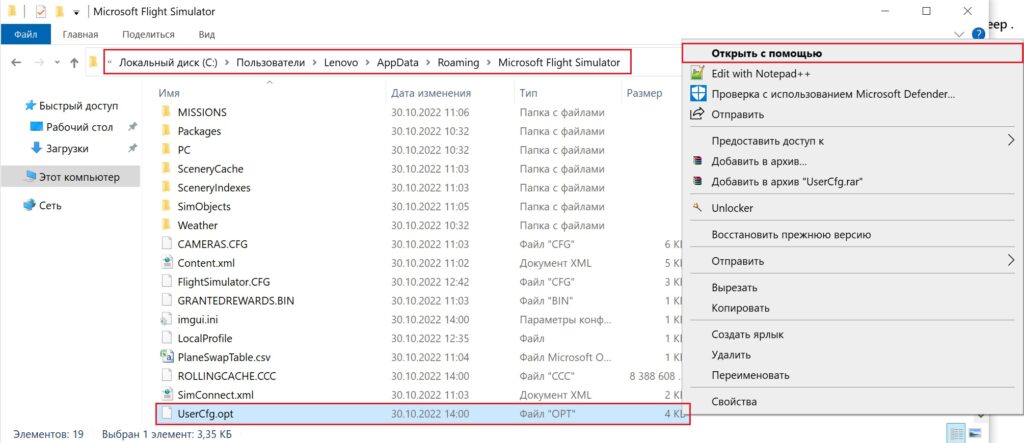
- Пролистайте файл в самый низ и найдите следующий текст:
InstalledPackagesPath "C:Microsoft Flight SimulatorHPackages" - *В этой строке нужно изменить адрес, который находится в кавычках, на адрес к папке с игрой, в моём случае он выглядит следующим образом:
C:GamesMicrosoft Flight Simulatorhlm_Packages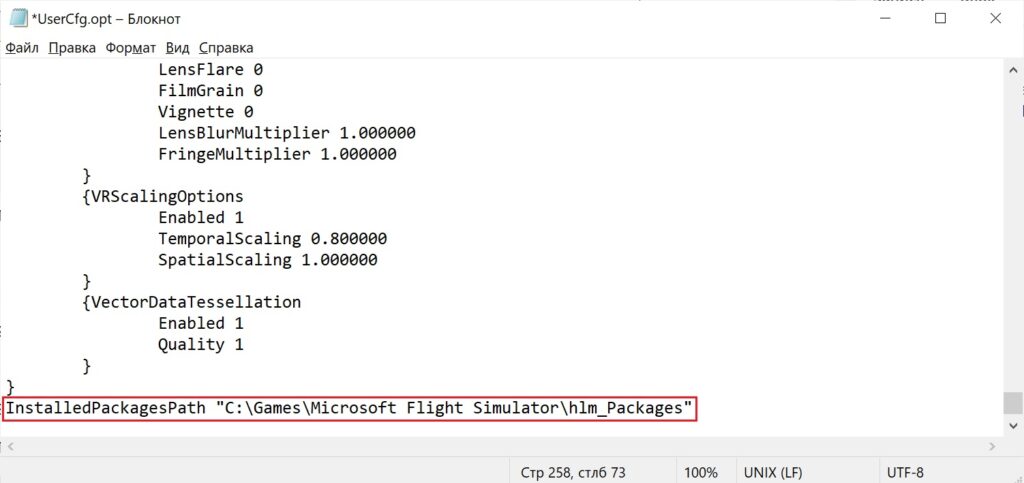
- Сохраните изменения в файле и перезагрузите компьютер.
- Запустите Microsoft Flight Simulator, ошибка должна исчезнуть.
Видеоинструкция
Сноски
*Указывается путь к папке куда устанавливался симулятор. Если во время установки Вы, как и я его не меняли, то можно просто скопировать его из пункта 5 и заменить в файле UserCfg.
**Чтобы узнать расположение паки с симулятором, кликните Правой кнопкой мыши по запускаемому ярлыку «Microsoft Flight Simulator», затем выберите пункт «Свойства», и в области «Объект», скопируйте путь, где «FlightSimulator.exe» замените на «hlm_Packages».
Автор публикации
![]() 6
6
Публикации: 52Комментарии: 1Регистрация: 29-06-2022
Microsoft Flight Simulator 2020 is earning acclaim for setting a high watermark for the series. With its cutting-edge use of data-streaming tech to enhance photo-realistic graphics, a capable physics engine, and superbly detailed cockpits, the overall package is extremely impressive. But it isn’t without its issues. A number of players are reporting frustrating bugs and crashes. Here’s how to fix the stuck on checking for updates error in Microsoft Flight Simulator.
How to Fix Stuck on Checking for Updates Error in Microsoft Flight Simulator
As mentioned above, there are several annoying crash issues that seem to be thwarting players during Flight Simulator’s launch window. The solutions for fixing them are pretty similar across the board, so we’ll list actions that seem to be working for most people below.
- Restart the game (most common fix for this particular issue)
- Boot the game from administrator (see this guide for instructions)
- Download latest Windows updates
- Download latest Nvidia driver updates
- Disable Windows firewall
Unfortunately, the stuck on checking for updates error seems to be the bug that has the least concrete answer for fixing. Your best bet is apparently to just restart the game, or as a last resort uninstall/resinstall it.
Not a very scientific solution, we know, but it’s all that’s out there right now. You might like to keep an eye on this Reddit thread for other players who are reporting their experiences with the game and this issue moving forward.
For now, that’s all the information we have about how to fix the stuck on checking for updates issue in Microsoft Flight Simulator. For more useful tips and guides on the game, be sure to check out Twinfinite’s extensive guide wiki.
You should find some related content below, but if you’re struggling to find an answer to a specific question then feel free to sound off in the comments section below and we’ll do our best to help.
About the author
Alex Gibson
Alex was a Senior Editor at Twinfinite and worked on the site between January 2017 and March 2023. He covered the ins and outs of Valorant extensively, and frequently provided expert insight into the esports scene and wider video games industry. He was a self-proclaimed history & meteorological expert, and knew about games too. Playing Games Since: 1991, Favorite Genres: RPG, Action
More Stories by Alex Gibson

Microsoft Flight Simulator (MSFS) — это феноменальный проект симулятора, который использует данные с карт Bing Maps, чтобы смоделировать в игре всю планету Земля. Поэтому, если вы любитель самолетов и хотите попробовать свои силы в этом замечательном опыте полета, вы должны быть знакомы с этой игрой. Однако эта игра сама по себе является большим проектом, и иногда небольшие неудобства могут испортить впечатление от хорошего названия. Одной из таких проблем, с которой игроки сталкиваются в последнее время, является застрявшая на экране «проверка обновлений». Поэтому мы обсудим лучшие способы, как это легко исправить.

Microsoft Flight Simulator (MSFS) 2020 застрял на «проверке обновлений»: Как это исправить?
Существуют определенные решения, которые вы можете применить для устранения проблемы «проверки обновлений» в игре. Поэтому тщательно изучите каждое решение для достижения наилучших результатов.
- 1) Перезапустите игру:
Первое, что вам нужно сделать, это перезапустить игру. Для этого вы можете закрыть процесс игры через диспетчер задач. - 2) Перезагрузите систему:
Вы также можете перезагрузить систему, чтобы избежать временных сбоев или ошибок, которые могут препятствовать обновлению игры. - 3) Проверьте серверы Xbox Live:
Вы также можете убедиться, работают ли серверы Xbox Live или нет. Чтобы проверить состояние серверов, вы можете перейти сюда. - 4) Установите приложение Xbox:
Вы также можете установить приложение Xbox на вашу систему, если его еще нет. Приложение можно загрузить отсюда. - 5) Повторно войдите в игру:
Закройте игру и перейдите в Пуск> Настройки> Электронная почта и учетные записи> Учетные записи, используемые другими приложениями. Теперь перейдите к учетной записи Microsoft, с которой вы также вошли в игру, и удалите ее. После этого откройте игру и войдите в нее с той же учетной записью, которую вы удалили из Настроек. - 6) Проверьте сетевое подключение:
Убедитесь, что у вас нормальное подключение к Интернету и скорость загрузки и выгрузки данных на должном уровне. Для этого вы можете посетить сайт тестирования сети. - 7) Запустите игру от имени администратора:
Вы также можете попробовать запустить игру от имени администратора, найдя ее в меню Windows. После этого щелкните по ней правой кнопкой мыши и выберите «Запустить от имени администратора».  Переустановите игру:
Переустановите игру:
Вы также можете попробовать переустановить игру, если проблема сохраняется. Однако убедитесь, что в системе не осталось остаточных файлов от предыдущей установки. Например, удалите такие папки, как community, manual cache, official и rolling cache. Чтобы узнать, где находятся эти файлы, вы можете зайти сюда.- 9) Переустановите Gaming Services
Для этого найдите powershell в строке поиска Windows и щелкните правой кнопкой мыши на результате Windows Powershell. Затем выберите опцию «Запуск от имени администратора». Теперь выполните следующий код и нажмите Enter-.
«get-appxpackage Microsoft.GamingServices | remove-AppxPackage -allusers».
После этого скопируйте следующий код и нажмите Enter-.
start ms-windows-store://pdp/?productid=9MWPM2CQNLHN
Обязательно нажмите Да, когда появится запрос на установку приложения. После установки перезагрузите устройство. Это переустановит игровые службы на вашем компьютере и, возможно, исправит ошибку проверки обновлений в MSFS. На этой ноте мы надеемся, что ваш опыт игры в Microsoft Flight Simulator (MSFS) пройдет без каких-либо потрясений.
Последнее обновление 05.01.2023
Andrey_87
130

Zallex
124

Anagamin
477
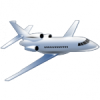
aksakal410
129
.thumb.jpg.f1a200bc57624259e48e1cddcf6265f0.jpg)
Zallex
124

Andrey_87
130

infofaststep
4

infofaststep
4

Andrey_87
130

Шлакоблок
583

infofaststep
4

Budweiser
495

infofaststep
4

infofaststep
4

Шлакоблок
583

JBL
134

infofaststep
4

JBL
134

Zallex
124

infofaststep
4

infofaststep
4

Zallex
124

Zallex
124

Zallex
124

Join the conversation
You can post now and register later.
If you have an account, sign in now to post with your account.
Note: Your post will require moderator approval before it will be visible.